
メインパソコンのWindows PCとして、SilverStoneのMini-ITXケース「SST-ML06B」を購入したので、このブログで感想・使用感をレビューしたいと思います。
Mini-ITXケース「ML06」の付属品・外見チェック

自作PCケースということで、付属品は「説明書・埃カード・ゴム足・ネジ」のみです。

ケースの表側。表のパネルはアルミニウム製で、値段の高いオーディオ機器のような高級感があります。

前面パネルの右上には、光学ドライブ用のスリッドがあります。

前面パネルの右下には、リセット・電源ボタンがあります。

右側面には、USB3.0ポートx2、イヤホン、マイク端子。そして通気口があります。

ケース本体裏側。

ゴム足を取り付ける溝があります。

ケース本体裏側。左側はマザーボード、右側に電源を配置します。

マザーボードバックパネルと上部にはロープロファイルサイズ?の拡張パネルがあります。

シリアルポートかVGA?用のコネクタを取り付けられる穴があります。

ケースの蓋を取ります。

左側が電源とストレージ、右側がマザーボードと光学ドライブを設置するスペースです。

SFX電源の最大奥行きは12.5cm。

正確には12.7cmかな。ただ、電源から出てるケーブルを考慮しないといけません。
ケースにPCパーツを入れて組み立てていく

ケースメーカーと同じSilverStoneの300w電源を使います。

電源をケースに設置しました。プラグイン式の電源では無い為、使わないケーブルは針金で縛ります。

そして、束ねたケーブルをストレージスペースに配置します。今回、ストレージはマザーボードに直接載せるM.2のSSDなので、このストレージスペースは使いません。

マザーボードを乗せ、電源配線・CPUクーラーなどを取り付け、電気系統は完了です。

因みに、CPUクーラーの上に光学ストレージ・HDDのマウンターを取り付けられます。
その場合のCPUクーラーの高さの制限表です。最少は37mm、最大で70mmのCPUクーラーが取り付け可能です。

CPUクーラー上部の空いているスペースに、光学ストレージ・HDDのマウンターを取り付けます。

今回は、とりあえず何も付けないのでマウンターのみ取り付けました。
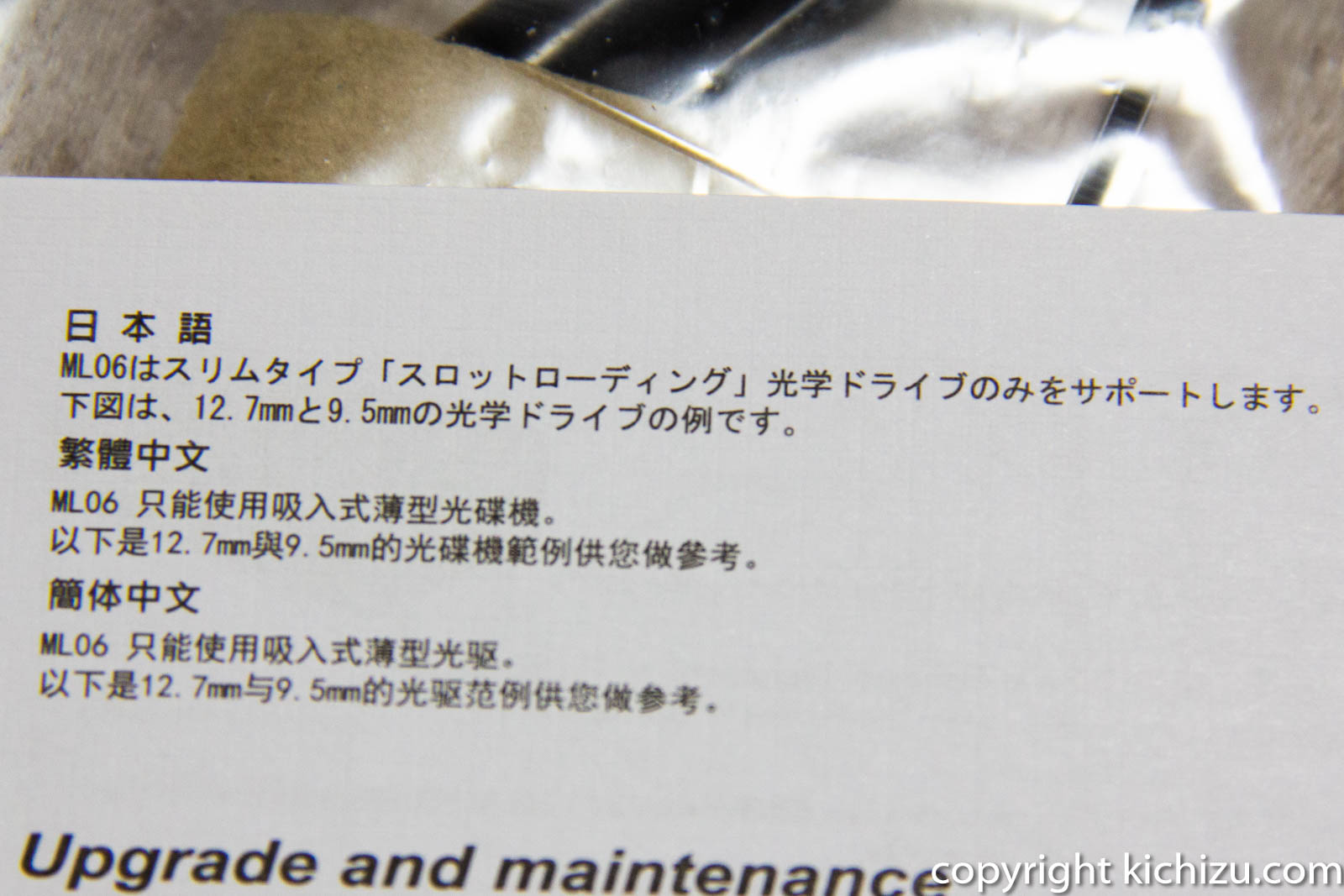
搭載できる光学ドライブ(CD/DVD/BDドライブ)は、12.7mmと9.5mmです。
ゴム足の高さで手間取る

最後にケースにゴム足を付けるのですが、高さがありすぎるので、別のゴム足を買って代わりに付けようと思います。

ゴム足の直径を確認。約21mm。

近所の島忠のゴム足コーナーへ。

丁度良い大きさのゴム足があったので、買ってきました。

ゴム足から紙をはがします。

パソコンケースに取り付けます。あれちょっと分厚いかな。

ケース本体を立てた様子。ちょっとゴム足が目立ちます。

再び島忠へw
先程より厚みが半分のゴム足を買ってきました。

付属品と買ってきたゴム足を並べてみます。
一番右が付属品、真ん中が3mm、左が1.5mm。

という訳で、1.5mmのゴム足を取り付けました。

横から見ても目立ちません。OK。

ケースの後ろの4か所にゴム足を取り付けます。
ケースファンを取り付ける

最後にちょっとケース内の温度が高めだったので、ケースファン2つ取り付けることにしました。

パソコン本体は机の上に置くため、静かさを優先し、超静音タイプのファンを購入しました。
スペックは、回転数 1400ram、風力 18.35cfm、ノイズ 11.7dbとなっています。

ファンには凹凸が付いており、通常のファンと比べ風量で10%UP、ノイズは10%DOWNとのこと。

ケースファンのパッケージを開けた様子。ケースファンの電源コネクタ変換ケーブル付き。

ケースファンのラベル。

ケースの右側に2つケースファンを取り付けます。

ケースを縦て、上から排気口を見た様子。

パソコンが組み立て終わり、動くかどうかの動作テスト。画面はWindowsを起動した所です。
ばっちり画面が表示されました。

これで、自作PCのケース組み立てが完了しました。机の横幅が足りず、プリンターが机からはみ出でしまっています。
プリンター台を使ってスペースを節約する

そこで、プリンター台を購入し、その下にパソコンを置いて、プリンターのはみ出る状態を解消したいと思います。

今回購入したプリンター台。ぴったりサイズが合うものをすげー探して、やっと見つけました。購入した商品は下記サイトモノタロウで手に入ります。


足にはゴム足が付いています。

天板のネジ穴。

足を天板のネジ穴に合わせて、ネジで固定します。

プリンター台の内側を測ります。

パソコンケースと同じ35cmです。ぴったり過ぎて、パソコンが入らない予感・・・

ちょっと足を広げる感じになったけど、しっかりパソコンが収まりました!

これで、プリンターが机の幅内に収まりました!

少し懸念していた、プリンター台とパソコンのUSBポートもぶつからずに、使うことが出来ます。よかった、よかった。
関連記事

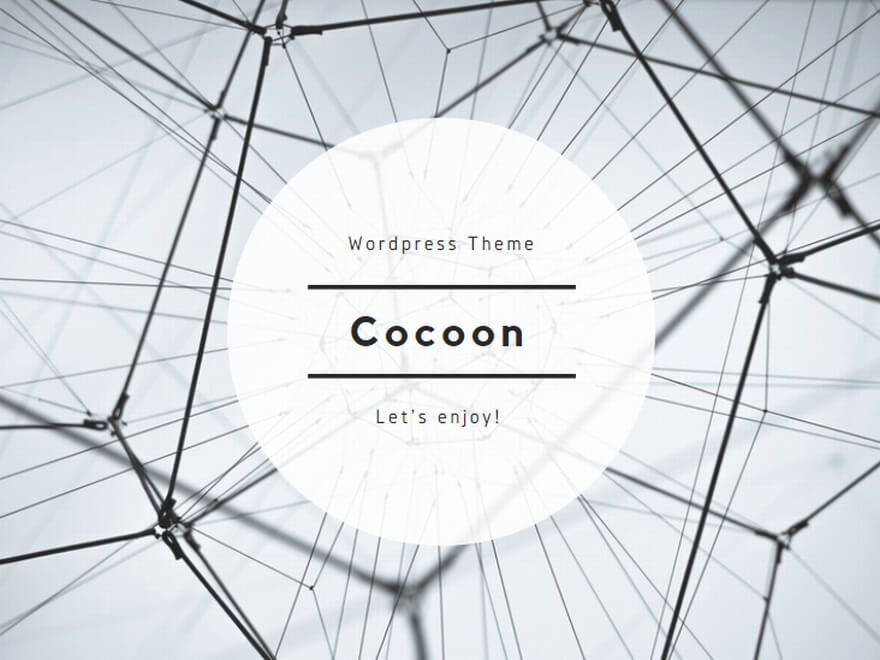
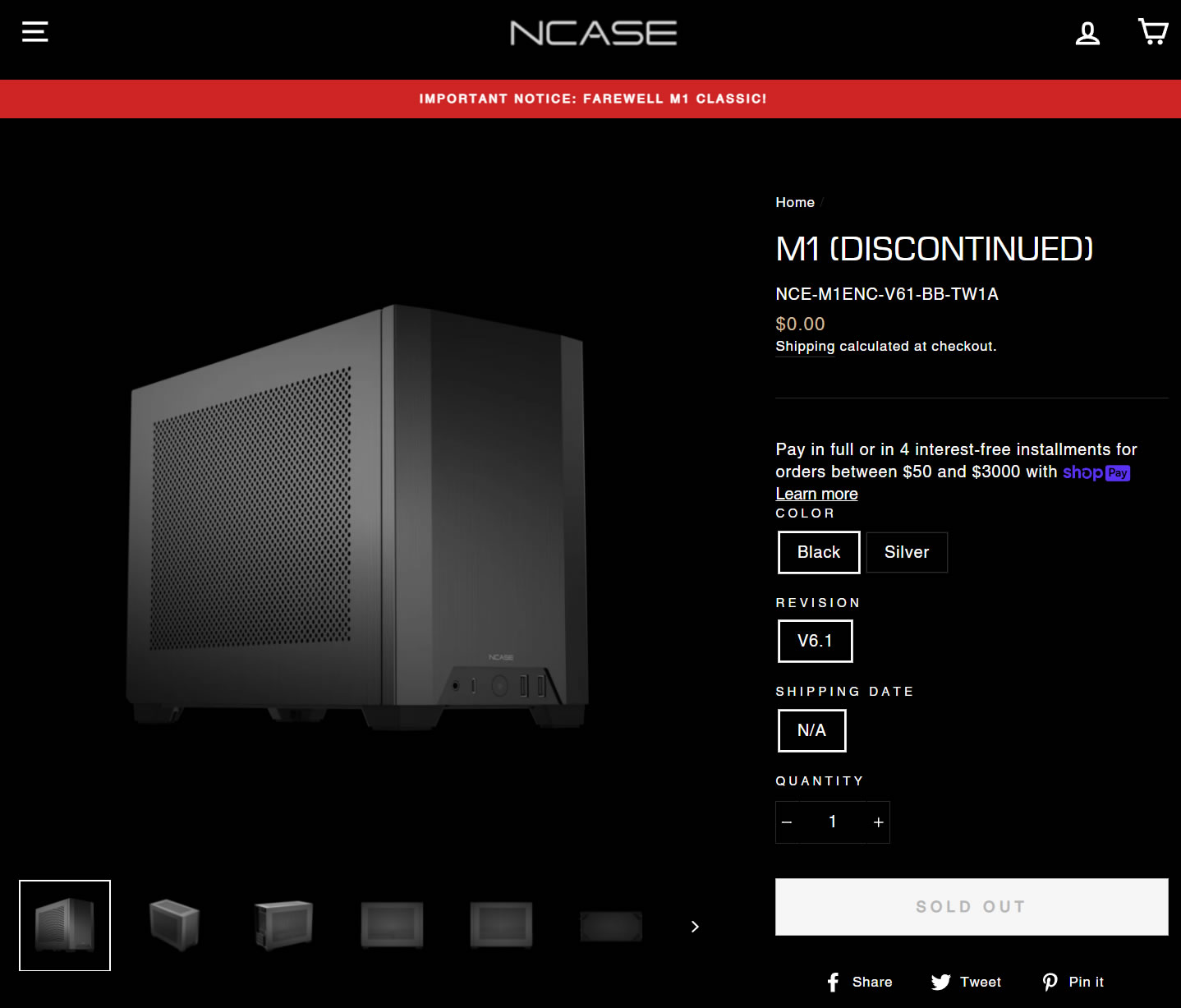
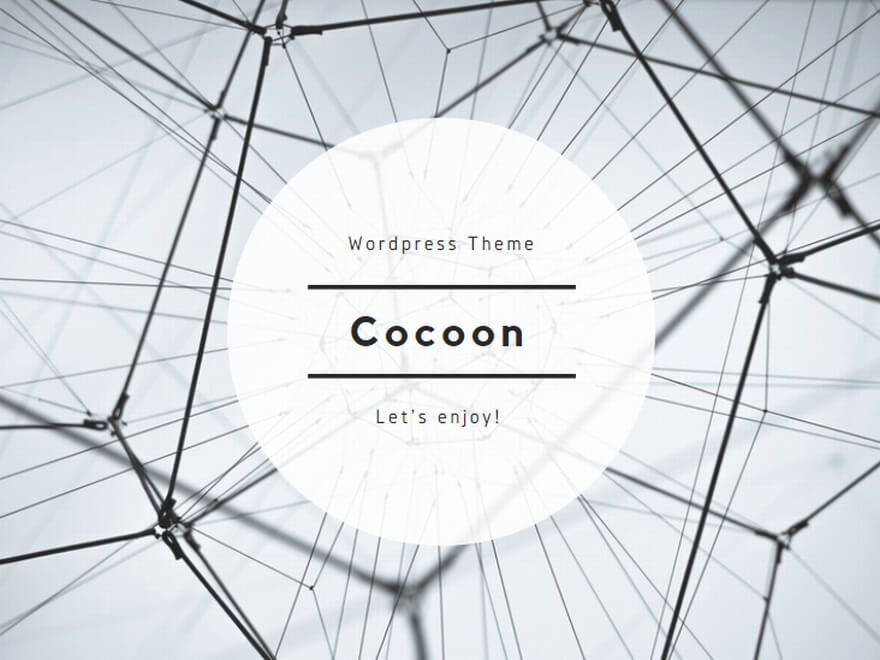


























































![AINEX OMEGA TYPHOON タイプ [ 80mm角 ] CFZ-80SA](https://m.media-amazon.com/images/I/41o8V6RetEL._SL160_.jpg)








